
이번 구매하게된 제품은 WD에서 만든 클라우드 스토리지 입니다.
WD MY CLOUD라고 검색하면 구매 가능.
저는 3TB를 구매하게 되었습니다.

WD My Cloud
최저157,000원
가격비교 보기
예전에는 NAS라고도 불리우던 녀석이지요.
하지만... 이녀석은 NAS라고 보긴 힘들고
그냥 가정용 클라우드 서버라고 보시는게 좋을 것 같아요.
기존 HDD를 가지고 계시다면 WD MY CLOUD EX를 구매하셔서 사용하셔도 됩니다.
저도 3TB 1개 2TB 2개 1TB 1개가 있어요.
그래도... 추가적으로 HDD 포함해서 구매하게 된 이유는 다음과 같습니다.

네..일반 PC에서 사용하고 있는 것이 대부분 블루, 블랙입니다.
캐시도 128MB이고 최대 보증 5년입니다.
그래도 레드를 선택하게 된 것은
NAS 환경은 항상 HDD가 돌아가는 환경이기 때문입니다.
일반 PC가 하루 10시간 사용으로 5년을 사용한다면 총 18,250시간을 사용하게 됩니다.
그 이후 하드웨어가 고장날 확률이 높죠.
그렇다면 클라우드의 경우 24시간이 돌아갑니다. 이를 5년 계산하면 43,800시간입니다.
2년만 돌려도 일반PC 5년간 사용하는 시간에 가까운 17,520시간입니다.

그러면 2년만에 고장나면 우울해지죠.
게다가 다양한 자료가 저장되어 있는 공간이니 더욱 신경쓰여집니다.
그래서 이러한 환경에 적합하게 제작된 HDD를 사용해야 하는 것이지요.
물론 서버에 사용하는 HDD를 사용하면 10년도 사용하고 그러지만요.
대신에 그만큼 내구성으로 인하여 비싸지요.

The WD Red Family Just Got Bigger
어쨋든...
다행이 RED 계열이 3년 보증에 스트리밍 적합제작이기에 필수인것 같아요.
이렇게 직접 구매하지 않고 대기업에서 해주는 클라우드가 있는데
왜 하느냐고 질문하시는 분들도 계시겠지요?
네... 그렇습니다. 네이버, 다음, SKT 등 제공해주고 있지요.
평균 10~30GB 정도인것 같아요.
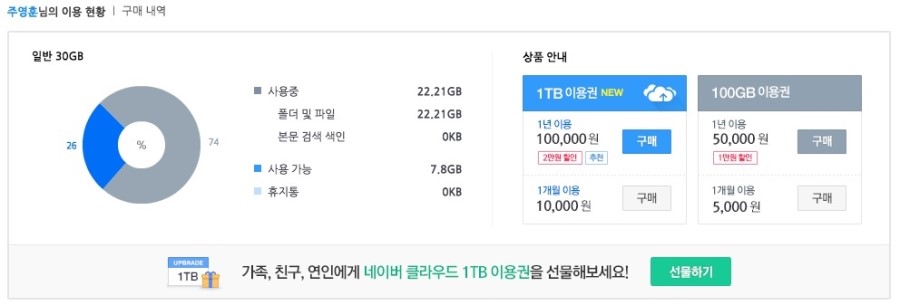
물론 네이버 클라우드 서비스도 이용하고 있지만
용량은 30GB 뿐이죠.
게다가 1TB 이용금액은 1년에 10만원
2년정도 사용하면 20만원이 되기에
3TB를 구매하는 금액과 비슷하게 됩니다.

요즘... 스마트폰이든 무엇이든 예전보다 용량이 거대해져서
1TB는 있어야 넉넉한 느낌이 듭니다.
갤럭시S6로 사진촬영하면 평균 용량음 다음과 같아요.
1GB = 170~200장
아웃포커싱 모드같은것 사용하면 50~70장입니다.

그렇다면 1TB 채우는데 몇장 찍으면 꽉 찰까요?
10GB - 2000장
100GB - 2만장
1TB - 20만장입니다.
사진만 저장한다면 충분히 넉넉한 용량입니다.
한해 촬영하여 저장하는 사진이 저같은 경우에 2천장입니다.
물론 지우고 그렇기에 그렇지만요. 적어도 10년정도 사용할수 있겠네요.
그러나 동영상을 저장하게 된다면..
기본적으로 예능 1편이나 드라마 1편 기준으로 1.5GB 사용되니다.
대략 600~700편 정도 저장하면 없어져요.
드라마 1편에 20~30회라고 가정하면
드라마 20~30편 정도 저장하면 끝나요.

적어도 5년정도 사용하면 클라우드 서비스 비용이 50만원~60만원 나갑니다.
그러나 그 용량의 3배를 사용하고도 20만원에 해결되니까 경제적이죠.
가족이 모두 사용해도 되겠죠.
3명 기준으로 1TB 사용한다고 가정한다면
5년동안 3명이서 150만원정도가 나가게 되는거죠.

- 클라우드 설치하기 -

정품스티커에 보시면 다음과 같은 문구가 적혀 있습니다.
저장장치에 저장된 DATA는 보증하지 않습니다.
중요 DATA는 정기적으로 백업하시기 바랍니다.
응? 그렇다면 고장나면 DATA는 BYE BYE~!!
이러면 굳이 A/S 3년 제한적...보증이 무슨 소용이 있을까요?

평균적으로 일반 PC가 5~6년은 기본적으로 사용하니 이 녀석은 3년~4년 정도일때 상위 용량으로 업그레이드하면서 교체를 해주는 것이 좋을 듯하네요.
매년 1TB 씩 가격이 교체가 되니까...
3년 후면 6TB가 현재의 3TB 가격이 될거라 생각되겠네요.

해외수입일까요?
국내 220v의 규격에 돼지코가 제공되네요..
이런거 좋아하지 않는데요.. 참...

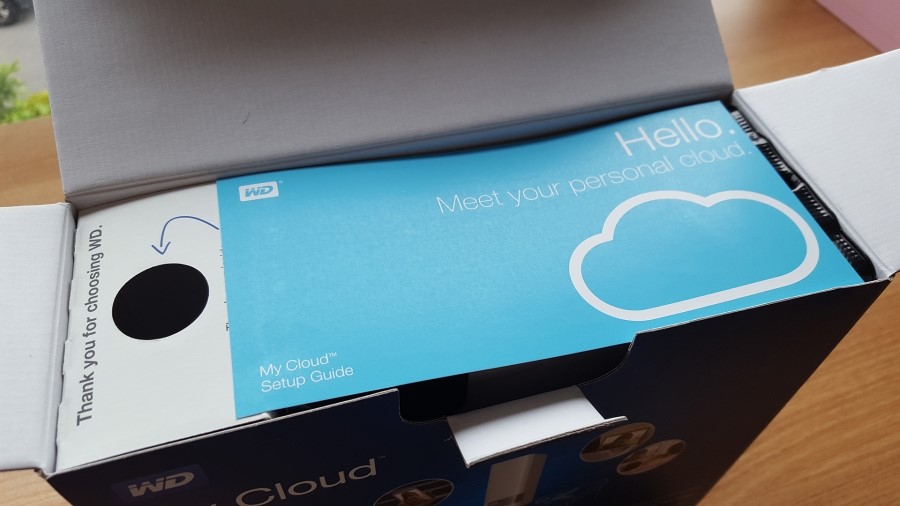
비닐을 뜯고 박스를 열어보면 그냥..
영어 설명서 들어가 있어요.
다행이 인터넷 연결하고 전원만 켜주면 설정하기는 쉽네요.


구성품은 단순해요. 어댑터, 본체, 설치순서..

일단, 기존에 부착된 녀석을 빼줘야 합니다.
아래쪽에 오픈이라고 적혀 있어요.
그냥 눌리면 톡~ 하고 빠집니다.



우리나라 규격에 맞게 교체를 해주세요.
그리고 같이 동봉되어 온 돼지코를 장착해주세요.


전원을 연결해주고, 랜선 연결해 주세요.
별도의 전원버튼은 없습니다.
전원선 연결되면 무조건 전원 공급되는 타입이에요.
이렇게 설치작업은 끝! 입니다. ㅎㅎㅎ

- 클라우드 세팅하기 -

접속하면 클라우드 설정화면이 나오게 됩니다.

계정을 만들어주면 사용할 수 있어요.
그냥 회원가입하는것과 비슷하기에 진행하시면 됩니다.
여기서 기억하셔야 할것은 장치 사용자 이름인데요.
이 장치 사용자 이름은 나중에 로컬접속할 때 필요한 아이디입니다.
이메일은 일반적으로 로그인 시 사용된 아이디입니다.
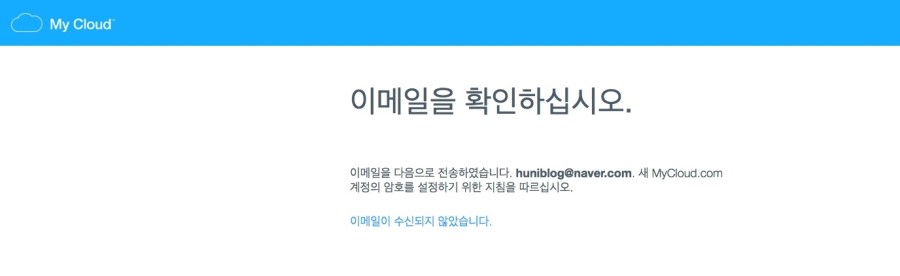
계정 만드는 중이 지나가면 이메일을 확인하라는 화면을 보여줍니다.
그리고 입력했던 메일주소에 확인하러 가면 계정 활성화 메일이 있습니다.


이렇게 비밀번호를 만들고, 이용하면 됩니다.
쉽지요?
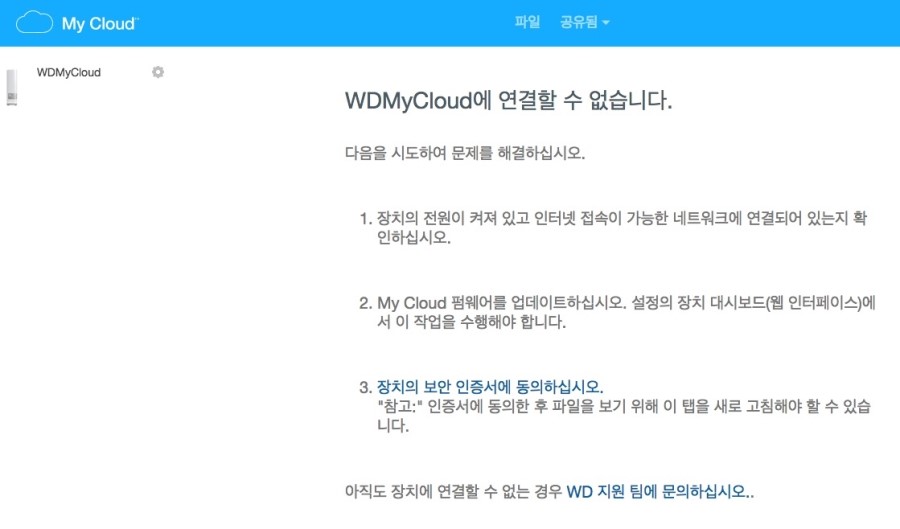
크롬을 사용하고 있으며, 접속하려니 접속이 안되네요...
당황하지 마시고 3번항목의 <장치의 보안 인증서에 동의하십시오>를 클릭하세요.
그리고 다음 다음 눌리면 접속이 가능합니다.
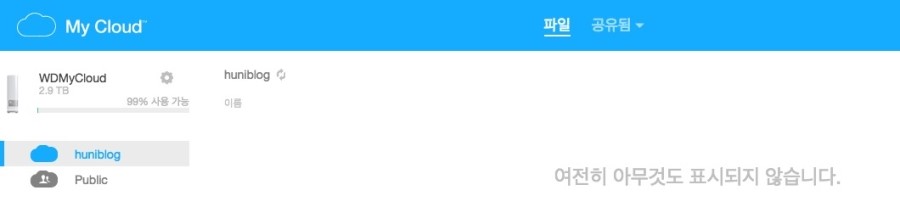
접속하면 아무것도 없어요.
이제 파일을 한번 올려볼까요?
<장치 사용자 이름>으로 표시되죠?
해당 부분은 개인 클라우드이고, Public은 공용입니다.
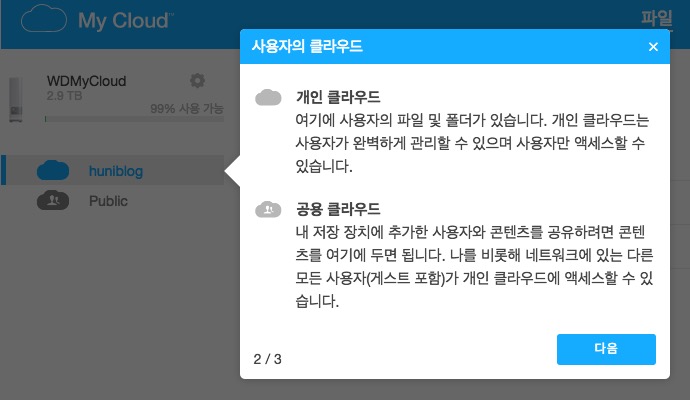

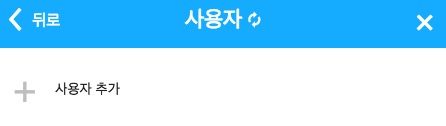
다른 사용자를 추가하고 싶다면 설정에 들어가
사용자 추가를 들어가서 추가하면 됩니다.
그러면 다른 계정이 만들어지고,
기본적으로 자신의 계정과 퍼블릭만 보여지게 됩니다.

폴더 만들어서 파일은 그냥 드래그를 통해서 화면에 보내면
업로드 화면인 나오게 됩니다.
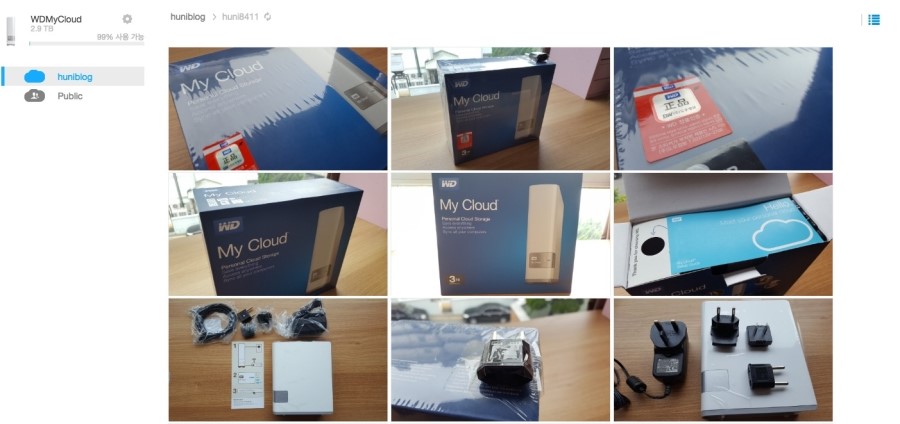
이렇게 자료가 올라가게 됩니다^^
쉽죠??
- 관리자 모드 들어가기 -

관리자 화면은 어떻게 접속하면 될까요?
192.168.x.x 이러한 주소로 접속하게 됩니다.
사용자 아이디는 admin이 아닙니다.
아까전에 가입할 때 적었던 <장치 사용자 이름>을 넣으셔야 해요.
그리고 암호는 없습니다.

접속하면 다음과 같은 대쉬보드가 나옵니다.
관리자 정보 수정에 들어가면 암호 생성이 가능합니다.

암호를 만들어주시면 다음에 접속할 때는
해당 패스워드로 접속하면 됩니다.
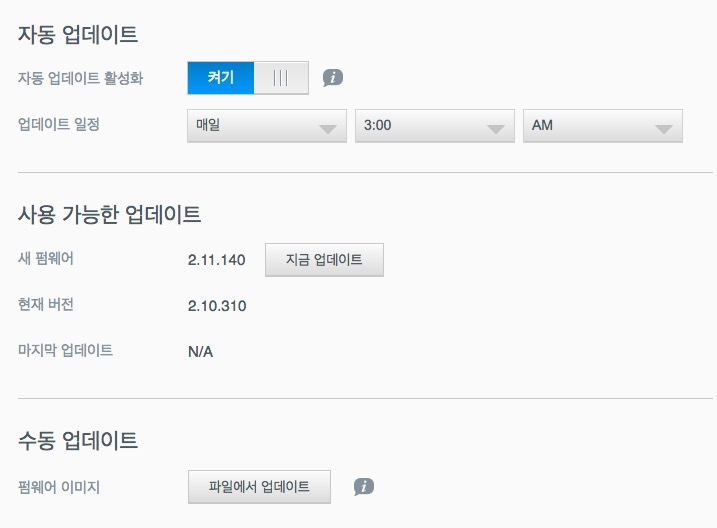
그리고 펌웨어 업데이트를 해주세요.
자동이 된다고는 하는데...
그냥 지금 업데이트 눌려서 업그레이드 시켜주시고

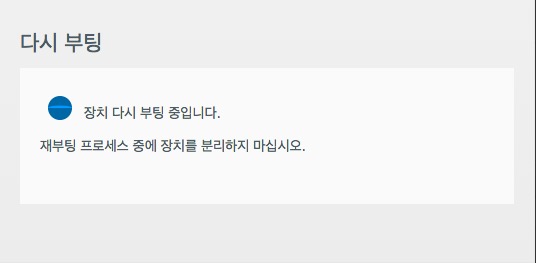
무조건 다시 부팅이 됩니다.
대략 2~3분 걸리는것 같아요.
- 스마트폰에서 사용하기 -


구글 또는 앱스토어에 My Cloud 라는 어플이 있습니다.
제작사는 Western Digital입니다.
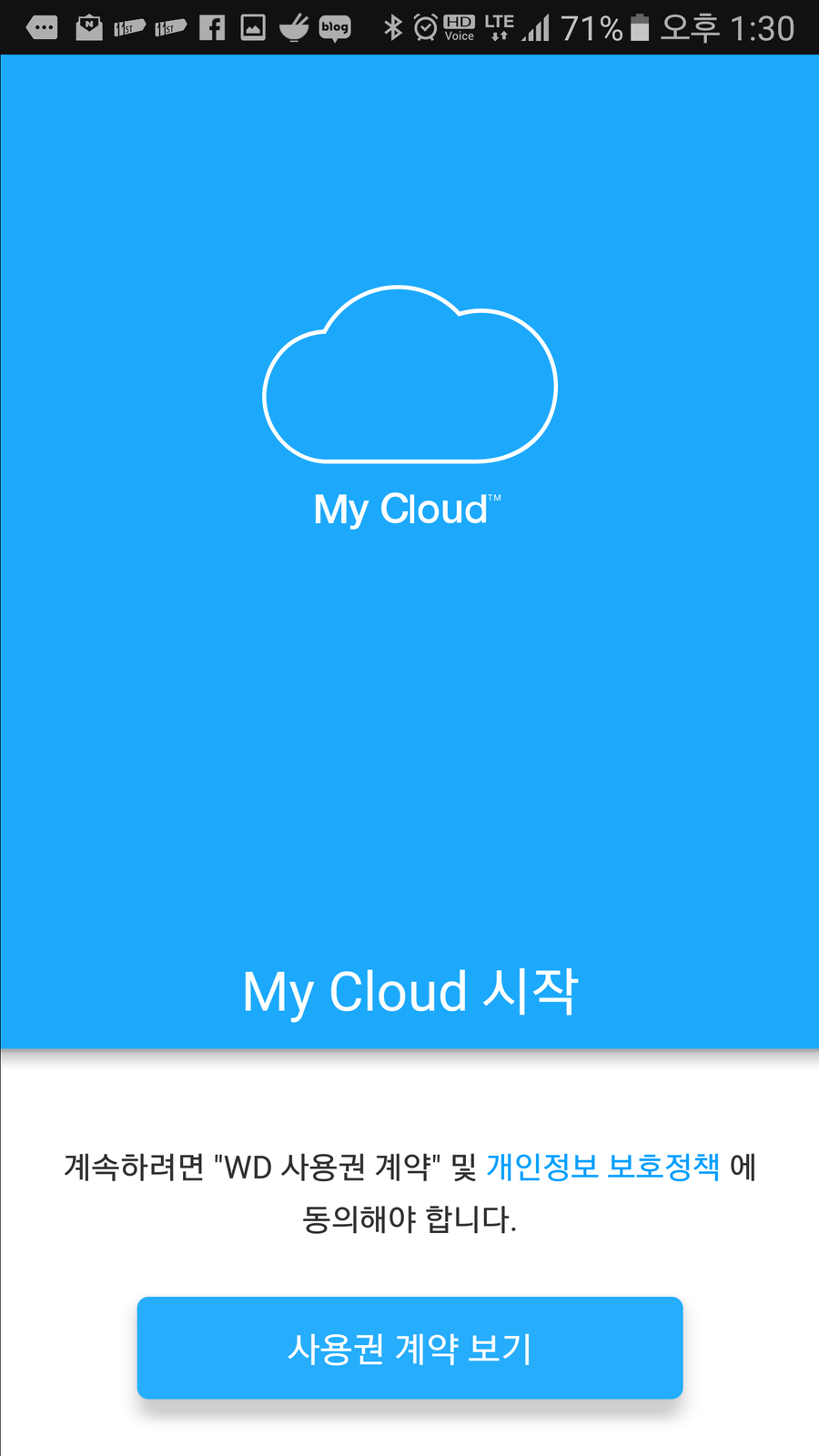
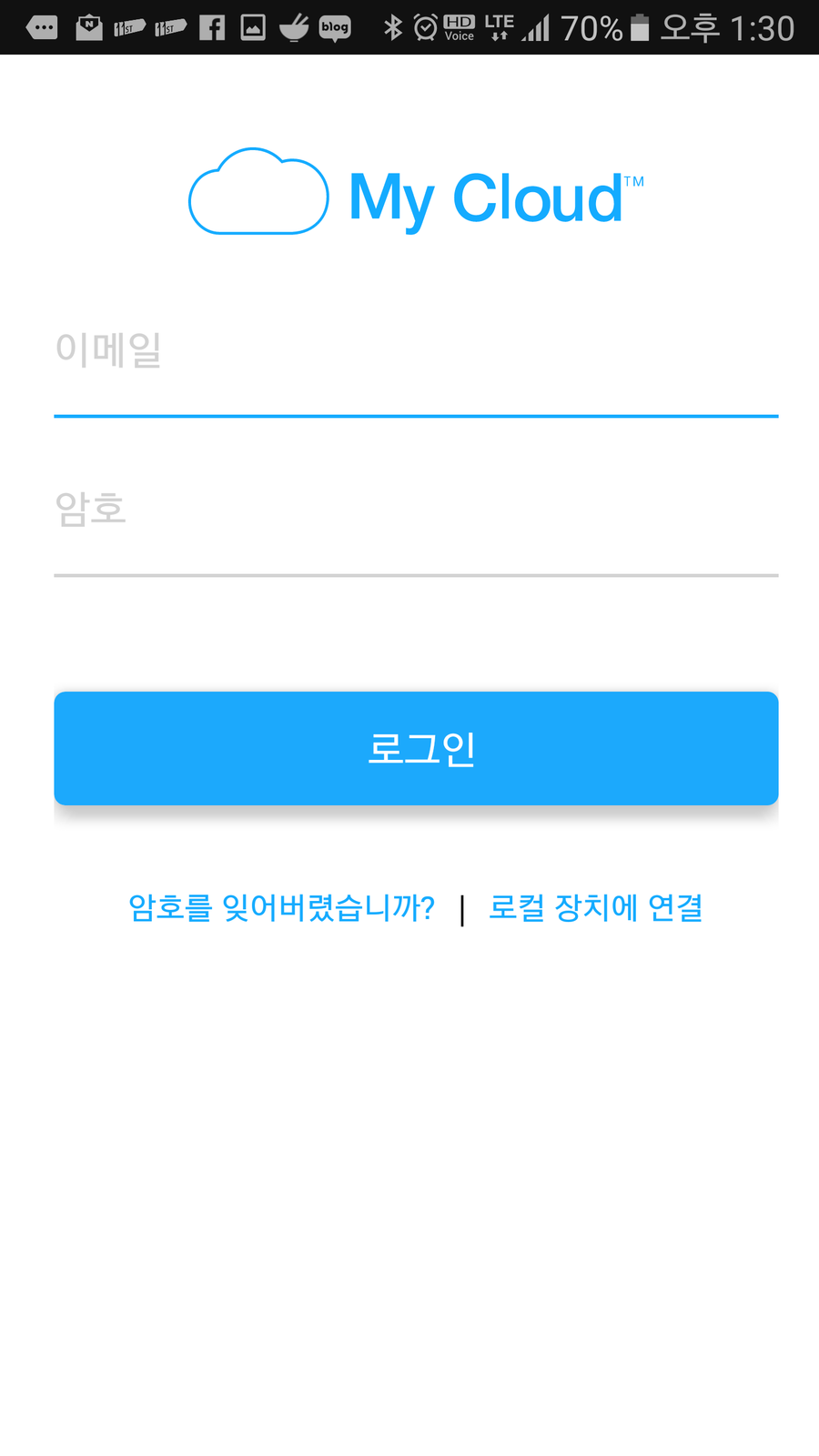
사용권 계약 보기 클릭 해야 사용이 가능합니다.
처음 가입했던 이메일 아이디로 접속이 가능합니다.


자동으로 백업이 가능한데요.
와이파이 or 와이파이 + LTE 선택이 가능한데요.
난 사진을 무조건 백업하겠다고 하시는 분들은
원하는 것을 선택하고 확인을 눌려주시구요.
아니다 난 내가 별도로 선택해서 백업할 것이다라면
일단 나중에 선택해서 앱 설정에 들어가서 설정하세요.
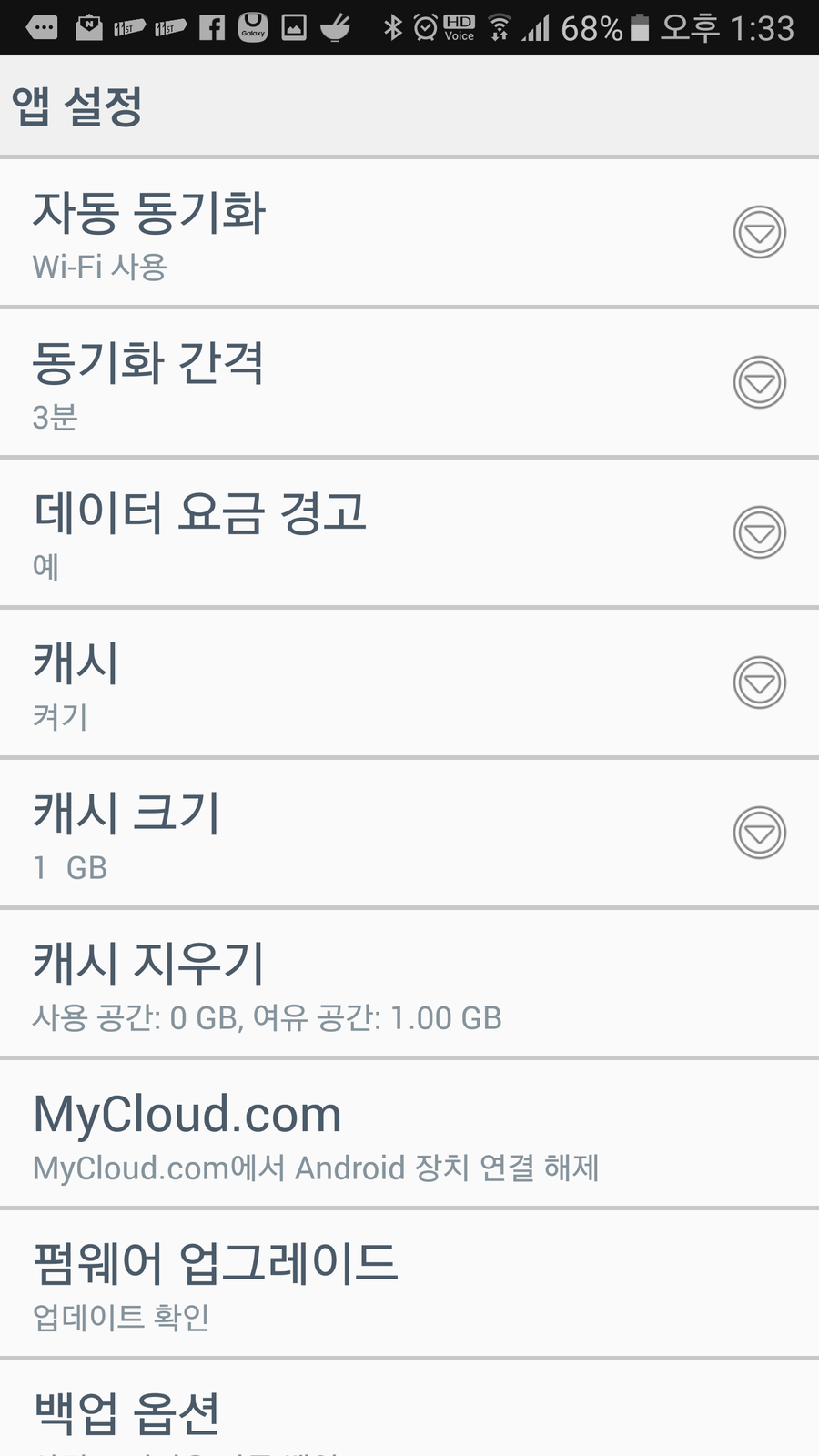
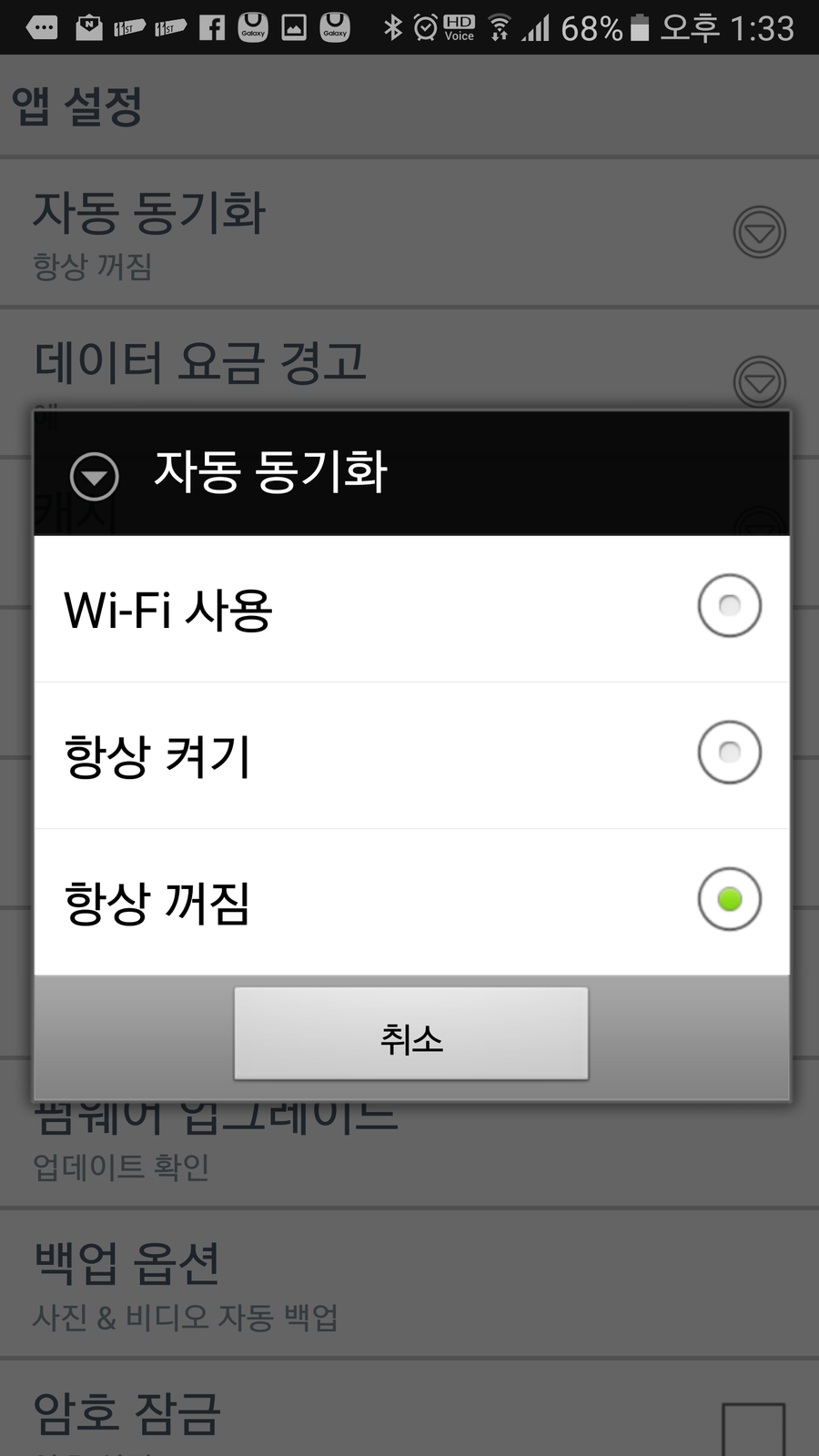
배터리 전력도 문제고 데이터 문제가 있기에
자동 동기화는 항상 꺼짐으로 세팅하고
백업 옵션에 카메라 체크 해지하세요.
난 백업해야겠다면 해당 설정은 굳이 하지 않으셔도 됩니다.
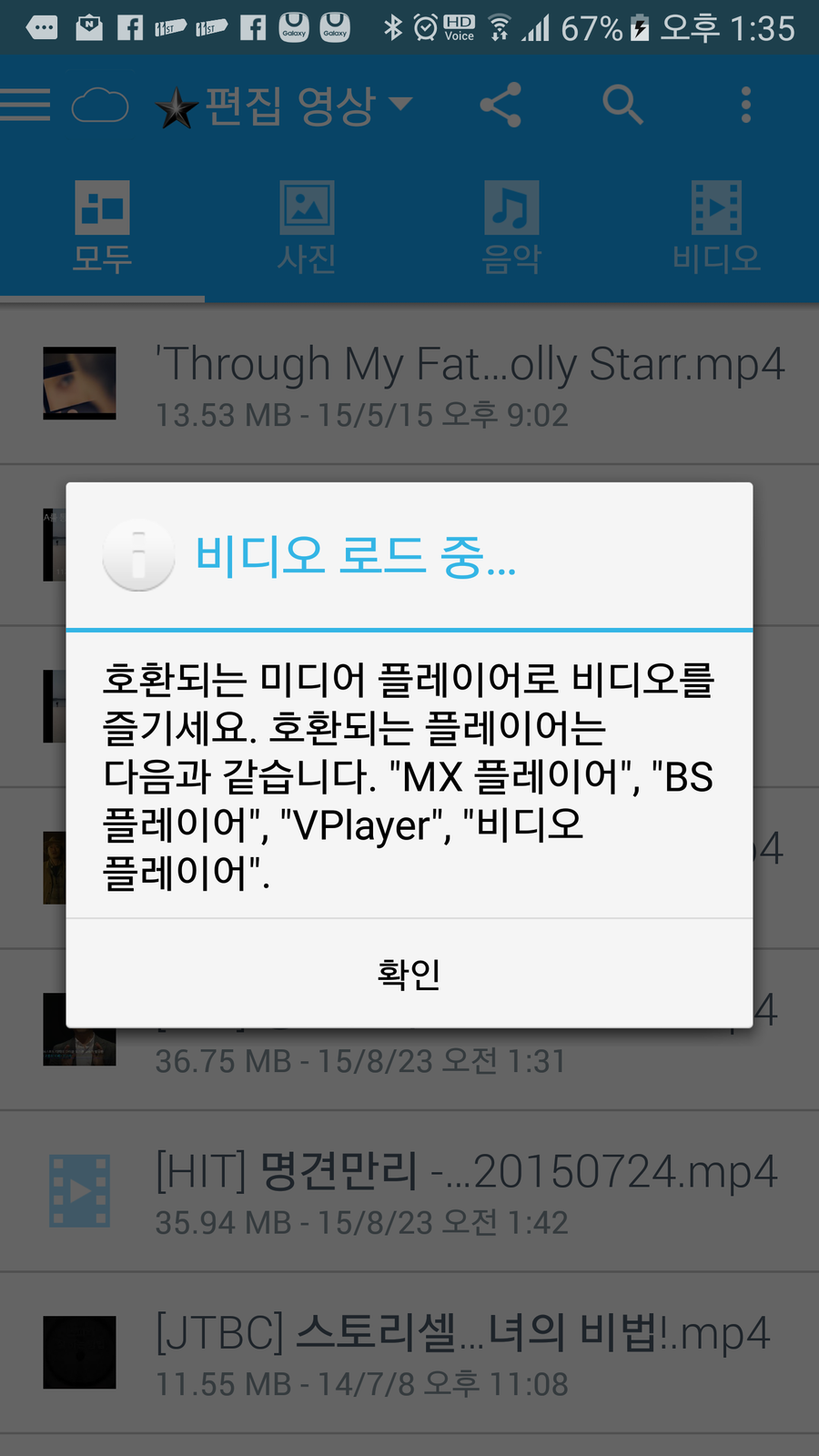


파일 업로드 후 해당 파일을 선택하여 과연 스트리밍이 가능할까 테스트 해보았습니다.
끊기지 않고 잘 나오더라구요^^

콘텐츠가 양이 많아지니 직접 클라우드 설치해서 사용해보시는 건 어떨까요^^?